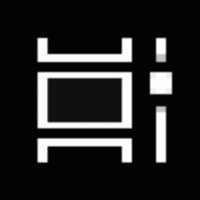Schakel de ervaring met privacy-instellingen uit bij inloggen in Windows 10
beginnend in Windows 10 versie 1809, wanneer u zich voor de eerste keer aanmeldt bij een nieuwe gebruikersaccount, toont het besturingssysteem een pagina op volledig scherm met privacy-opties die vergelijkbaar zijn met degene die u ziet wanneer u Windows 10 helemaal opnieuw installeert. Deze pagina heet 'Privacy-instellingen Ervaring'. Vandaag zullen we zien hoe u het kunt uitschakelen.

Tijdens de voortdurende ontwikkeling van Windows 10 heeft Microsoft nieuwe privacyopties in het besturingssysteem geïntroduceerd. Het bedrijf heeft geprobeerd het privacybeleid transparanter te maken voor de eindgebruiker en expliciet te laten zien welke gegevens worden verzameld. Wanneer u zich aanmeldt bij een nieuwe gebruikersaccount of het besturingssysteem installeert, kunt u snel de belangrijke privacy-instellingen wijzigen, zoals advertenties, diagnostische gegevens, locatie en op maat gemaakte ervaringen. In een speciaal gedeelte 'Meer informatie' wordt uitgelegd hoe de verzamelde locatie, spraakherkenning, diagnostiek, op maat gemaakte ervaringen en advertentiegegevens worden gebruikt.
Advertentie
Als u niet tevreden bent met de nieuwe functie Privacy Settings Experience, kunt u deze uitschakelen. Jij moet log in als beheerder alvorens verder te gaan.
Privacy-instellingen uitschakelen bij aanmelden in Windows 10, doe het volgende.
- Open Register-editor.
- Ga naar de volgende registersleutel:
HKEY_LOCAL_MACHINE\SOFTWARE\Policies\Microsoft\Windows\OOBE
Tip: zie met één klik naar de gewenste registersleutel springen.
Als je zo'n sleutel niet hebt, maak hem dan gewoon aan.
- Maak hier een nieuwe 32-bits DWORD-waarde aan UitschakelenPrivacyErvaring. Let op: ook als je met 64-bits Windows, moet u nog steeds een 32-bits DWORD als waardetype gebruiken.
Stel het in op 1 om de extra pagina met privacy-opties bij het inloggen in Windows 10 uit te schakelen.
- Om de wijzigingen die door de registeraanpassing zijn aangebracht van kracht te laten worden, moet u: herstart Windows 10.
Later kunt u de UitschakelenPrivacyErvaring waarde om de functie Privacy-instellingenervaring opnieuw in te schakelen.
Om je tijd te besparen heb ik kant-en-klare registerbestanden gemaakt. Je kunt ze hier downloaden:
Registerbestanden downloaden
Editor voor lokaal groepsbeleid gebruiken
Als u Windows 10 Pro, Enterprise of Education gebruikt editie, kunt u de app Local Group Policy Editor gebruiken om de hierboven genoemde opties te configureren met een GUI.
- druk op Winnen + R toetsen samen op uw toetsenbord en typ:
gpedit.msc
Druk op Enter.

- Groepsbeleid-editor wordt geopend. Ga naar Computerconfiguratie\Beheersjablonen\Windows-componenten\OOBE. Schakel de beleidsoptie in Start de ervaring met privacy-instellingen niet bij het aanmelden van een gebruiker. Stel het beleid in op: Ingeschakeld.
Dat is het.